Các hàm Excel 365
1. HÀM CHOOSEROWS trong Excel
Hàm CHOOSEROWS trong Excel được sử dụng để trích xuất các hàng đã chỉ định từ một mảng hoặc dải ô.
Cú pháp như sau:
=CHOOSEROWS(array, row_num1, [row_num2], …)
array (bắt buộc) - mảng chứa nguồn dữ liệu của bạn.
Row_num1 (bắt buộc) - một số nguyên biểu thị chỉ số của hàng đầu tiên cần trả về.
Row_num2, … (tùy chọn) - số chỉ mục của các hàng bổ sung cần trả về.
Đây là cách hàm CHOOSEROWS hoạt động trong Excel 365:
Trên đây là ví dụ ta lấy ra các dòng 1, 3, 5, 7, 9, 11 của vùng array A3:D13.
Trong trường hợp bạn muốn lấy ra các dòng lẻ thì bạn có thể tham khảo công thức sau đây.
Với công thức CHOOSEROWS bạn sẽ có rất nhiều biến thể và cách kết hợp với các hàm khác trong Excel. Chúng ta sẽ cùng khám phá chúng với ERX Việt Nam nhé.
2. Tính khả dụng của hàm CHOOSEROWS
Hàm CHOOSEROWS chỉ sẵn dùng trong Excel for Microsoft 365 (Windows và Mac) và Excel dành cho web.
3. Cách sử dụng hàm CHOOSEROWS trong Excel
Để kéo các hàng cụ thể từ một mảng nhất định, hãy xây dựng công thức CHOOSEROWS theo cách sau:
- Đối với array (mảng), bạn có thể cung cấp một dải ô hoặc một mảng giá trị do một công thức khác điều khiển.
- Đối với row_num, hãy cung cấp một số nguyên dương hoặc âm cho biết hàng nào sẽ trả về. Một số dương truy xuất một hàng tương ứng từ đầu mảng, một số âm - từ cuối mảng. Nhiều số hàng có thể được cung cấp riêng lẻ trong các đối số riêng biệt hoặc trong một đối số ở dạng hằng số mảng.
Là một hàm mảng động của Excel, CHOOSEROWS xử lý các mảng một cách tự nhiên. Bạn nhập công thức vào ô phía trên bên trái của phạm vi đích và công thức sẽ tự động tràn vào bao nhiêu cột và hàng nếu cần. Kết quả là một mảng động duy nhất, còn được gọi là phạm vi tràn (spill range).
Ví dụ: để lấy các hàng 2, 4, 6, 8 và 10 từ phạm vi A4:D13, công thức là:
Ngoài ra, bạn có thể sử dụng một hằng số mảng chẳng hạn như {2,4,6,8,10} hoặc {2;4;6;8;10} để chỉ định các hàng mong muốn:
Ngoài ra như ở trên mình đã giới thiệu các sử dụng ISODD để lọc ra các dòng số lẻ.
Vậy ta cũng có thể làm tương tự và lọc ra các dòng số chẵn bằng ISEVEN.
Hoặc bạn cũng có thể kết hợp hàm FILTER như sau.
Với việc ra đời các hàm Dynamic Array thì việc kết hợp hàm để sử dụng các hàm trong Excel đã trở nên vô cùng thiên biến vạn hoá rồi đúng không nào.
Một cách khác để cung cấp số hàng là nhập chúng vào các ô riêng biệt, sau đó sử dụng tham chiếu ô riêng lẻ cho một số đối số row_num hoặc tham chiếu phạm vi cho một đối số row_num.
Dưới đây chúng ta sẽ thảo luận thêm một số ví dụ về công thức CHOOSEROWS để xử lý các trường hợp sử dụng cụ thể hơn.
4. Trả về các hàng từ cuối một mảng trong Excel
Để nhanh chóng nhận được N hàng cuối cùng từ một dải ô, hãy cung cấp số âm cho đối số row_num. Điều này sẽ buộc hàm đếm các hàng từ cuối mảng.
Bạn có thể tham khảo ví dụ dưới đây.
Ngoài ra nếu bạn không muốn viết chay từng ô muốn lấy như trên thì có thể tham khảo công thức dưới đây.
Trường hợp bạn muốn lấy 3 ô cuối cùng nhưng từ dưới lên thì ta làm như sau.
5. Trích xuất các hàng từ nhiều mảng khác nhau
Để nhận các hàng cụ thể từ hai hoặc nhiều phạm vi không liền kề, trước tiên, bạn kết hợp chúng bằng cách sử dụng hàm VSTACK, sau đó chuyển phạm vi đã hợp nhất cho CHOOSEROWS.
Ví dụ: để trích xuất hai hàng đầu tiên từ phạm vi A4:D8 và hai hàng cuối cùng từ phạm vi A12:D16, hãy sử dụng công thức sau:
Ngoài cách trên thì bạn cũng có thể lấy ra các dòng bạn muốn trước sau đó mới VSTACK lại như sau.
6. Lấy ra các dòng dựa trên chuỗi chứa số dòng
Ví dụ giờ bạn sẽ nhập vào các dòng bạn muốn lấy trong 1 ô và phân tách bằng dấu “,”
Giờ bạn muốn chỉ lấy ra các dòng đó thôi thì bạn sẽ làm như thế nào?
Ở đây bạn sẽ cần dùng hàm TEXTSPLIT để tách chuỗi trước.
Sau đó chuyển các giá trị bạn có thành kiểu số và đưa vào tham số row_num của hàm CHOOSEROWS là được.
Dưới đây là 1 ví dụ như thế.
7. Hàm CHOOSEROWS không hoạt động
Nếu công thức CHOOSEROWS dẫn đến lỗi, rất có thể đó là một trong những lý do sau.
7.1. Lỗi #VALUE!
Xảy ra nếu giá trị tuyệt đối của bất kỳ đối số row_num nào bằng 0 hoặc cao hơn tổng số hàng trong mảng.
7.2. Lỗi #NAME?
Xảy ra nếu tên hàm sai chính tả hoặc hàm không được hỗ trợ trong Excel của bạn. Hiện tại, CHOOSEROWS chỉ sẵn dùng trong Excel 365 và Excel dành cho web.
7.3. Lỗi #SPILL!
Xảy ra khi không có đủ ô trống để điền kết quả. Để khắc phục, chỉ cần xóa các ô cản trở.
Bạn có thể download File thực hành bằng cách ấn vào hình dưới đây.

© 2021 CÔNG TY TNHH ERX VIỆT NAM
Địa chỉ văn phòng: 46/4 Nguyễn Cửu Vân, Phường 17, Quận Bình Thạnh, TP.HCM
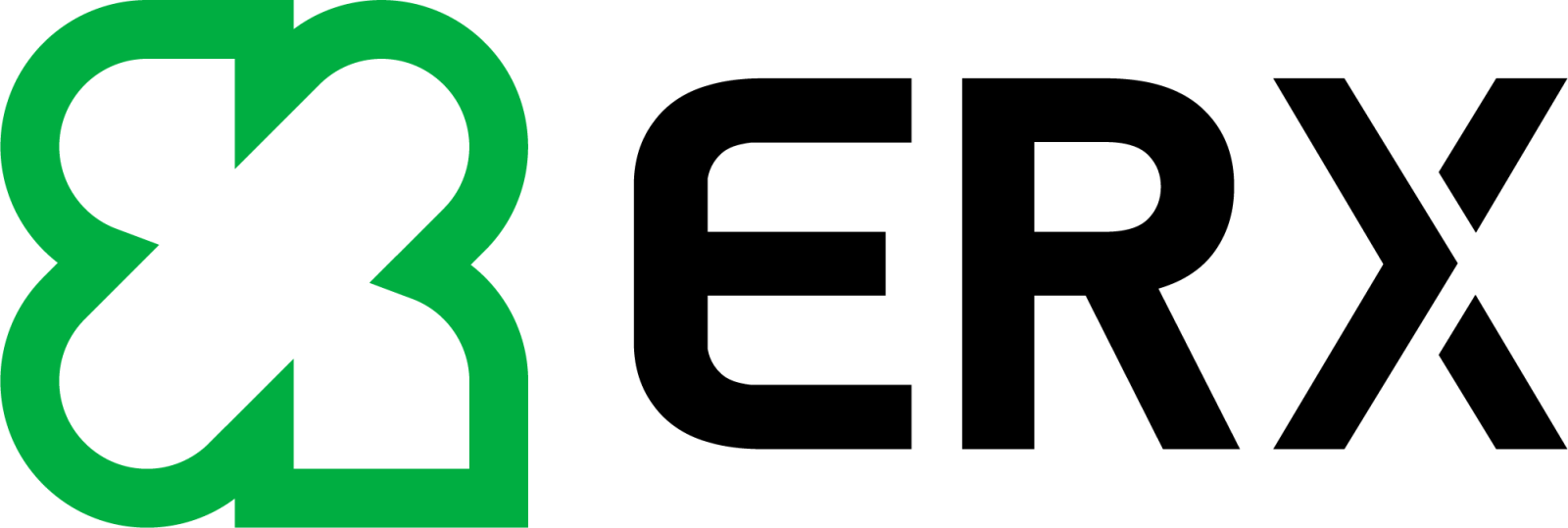
 share
share
 tweet
tweet
_svg(1).png)